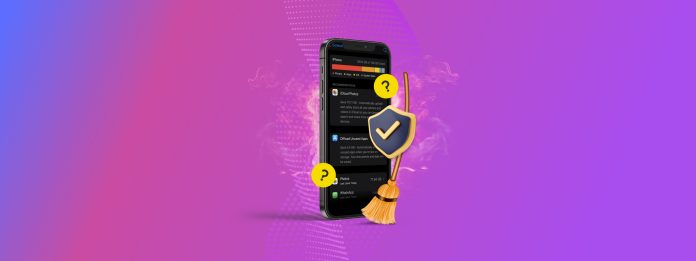
Czy chcesz wiedzieć, jaką pojemność pamięci ma Twój iPhone, co zajmuje najwięcej miejsca i dokładnie ile miejsca zajmują różne rodzaje danych?
Niestety, nie wszystkie informacje o przechowywaniu są zlokalizowane w jednym miejscu, więc trudno jest zobaczyć pełny obraz, jeśli nie wiesz, gdzie szukać.
Aby Ci pomóc, przygotowaliśmy kompleksowy przewodnik dotyczący sprawdzania pamięci iPhone’a za pomocą kilku metod, które razem dają przegląd przestrzeni dyskowej twojego urządzenia.
Spis treści
Różne Rodzaje Danych i Ich Przechowywanie
Nie tylko na Twoim iPhonie znajdują się różne rodzaje danych, ale także różne rodzaje pamięci. Problem polega na tym, że zazwyczaj dane są „rozproszone” między różnymi pamięciami. Aby pomóc Ci rozwikłać tę skomplikowaną sieć informacji, oto krótka lista, która rozbija różne rodzaje pamięci, które można znaleźć na Twoim iPhonie oraz jakie rodzaje danych są analizowane:
Lokalna pamięć urządzenia: iOS oblicza miejsce zajmowane przez aplikacje, pocztę, aplikację Zdjęcia, sam iOS oraz dane systemowe. Ich całkowite użycie jest pokazane obok pozostałej wolnej przestrzeni oraz całkowitej ilości miejsca na urządzeniu. Zobacz Metoda 1 i Metoda 2.
Aplikacje: Pakiety aplikacji to zbiory plików, które zawierają wszystkie komponenty potrzebne do uruchomienia aplikacji na iPhone, takie jak zasoby audio, pliki interfejsu użytkownika itp. Pliki pobrane (np. pobrane filmy z Netflix) są również tutaj uwzględnione. Pakiety aplikacji (czyli po prostu aplikacje) są pokazywane jako część lokalnej pamięci urządzenia, ale iOS analizuje również, ile miejsca zajmuje każda konkretna aplikacja. Zobacz Metoda 4.
Magazyn w aplikacji: Oprócz swoich pakietów aplikacji, niektóre aplikacje analizują niezależnie również swoje dane w aplikacji (które zazwyczaj są przechowywane w chmurze aplikacji). Przykłady danych w aplikacji to pamięć podręczna i mniejsze pobrane pliki, takie jak wiadomości czatu. Zobacz Metoda 5.
iCloud: Przechowywanie w iCloud jest analizowane oddzielnie od pamięci lokalnej. Dane te to pliki, które użytkownik (i niektóre aplikacje) wybrał do przechowywania na serwerach iCloud, takie jak pliki Drive, zdjęcia i filmy oraz pliki związane z aplikacjami. Zobacz Metoda 3.
Różne magazynowanie: Rodzaje danych i przechowywania należą do jednej lub dwóch innych kategorii, ale są pokazywane w specyficznym kontekście dla celów innych niż czysta analiza. Zobacz Metoda 6.
6 sposobów na sprawdzenie miejsca na iPhone
W tej sekcji pokażemy, jak sprawdzić wykorzystanie pamięci na iPhonie za pomocą 6 różnych metod. Każda z nich pokazuje inny rodzaj informacji o pamięci, dlatego zalecamy wypróbowanie wszystkich, aby uzyskać pełny obraz pamięci urządzenia.
Metoda 1: Przejrzyj ogólne przydzielanie pamięci w menu Pamięć iPhone’a
Menu “Pamięć iPhone’a” jest głównym panelem do przeglądania pamięci wewnętrznej na Twoim iPhone. Identyfikuje typy danych na Twoim telefonie, takie jak Aplikacje, Zdjęcia i pliki iOS oraz oblicza, ile miejsca na dysku zajmuje każdy typ danych.
Ma również kilka funkcji, które pomogą Ci zarządzać pamięcią w telefonie iPhone (choć w ograniczonym zakresie), a także możesz sprawdzić, ile GB ma Twój iPhone ogółem.
Menu Pamięć iPhone’a można znaleźć w aplikacji Ustawienia. Oto jak się tam dostać:
Krok 1: Otwórz aplikację Ustawienia i dotknij Ogólne .
Krok 2: W menu Ogólne, wybierz Pamięć iPhone’a .
Krok 3: Na samym szczycie menu Pamięć iPhone, powinna być widoczna segmentowa belka, która wskazuje, jak przydzielona jest przestrzeń pamięci.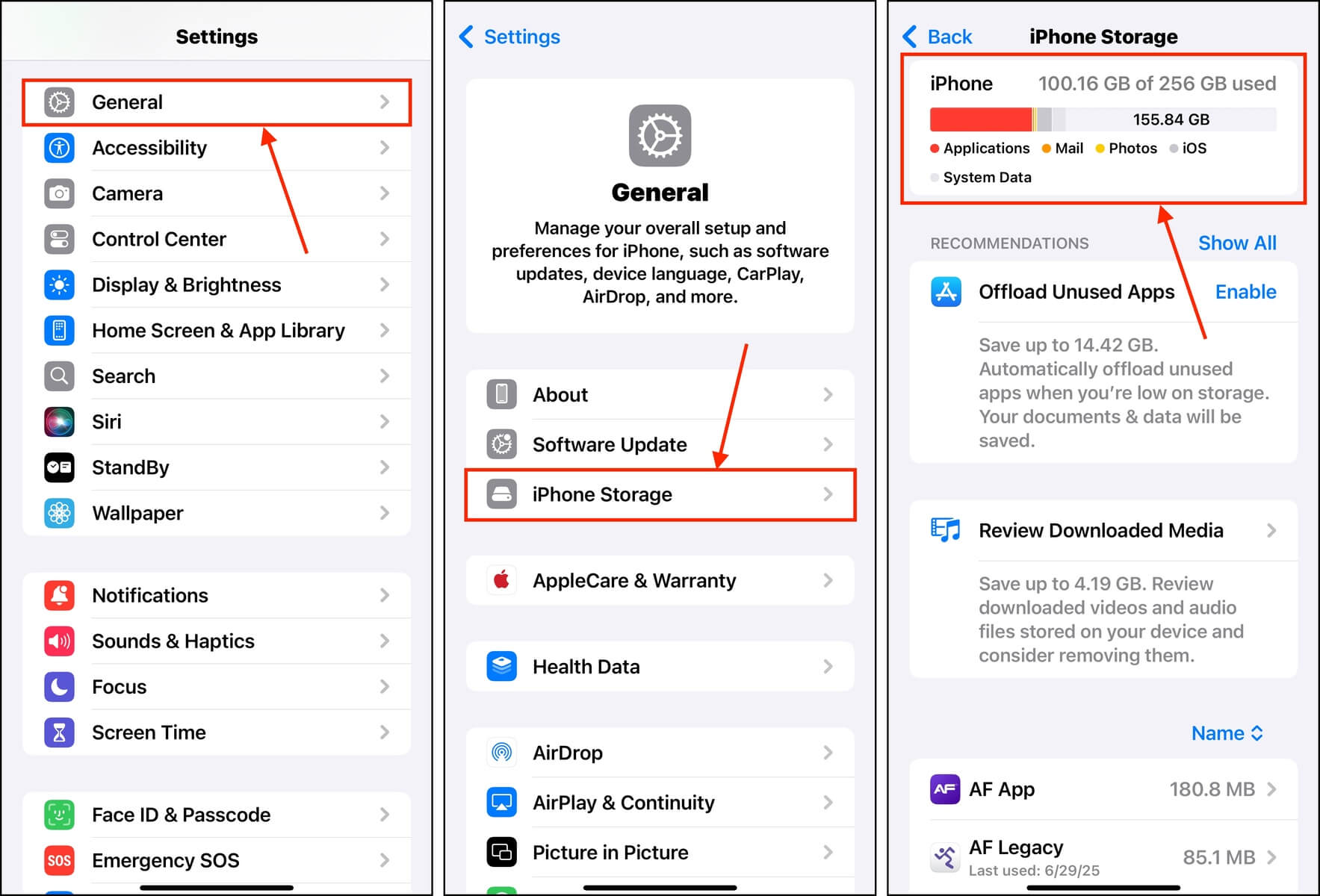
Metoda 2: Sprawdź zsynchronizowane dane w Finderze (lub iTunes)
Innym sposobem sprawdzenia pamięci iPhone’a jest synchronizacja z komputerem za pomocą Finder lub iTunes. Kiedy Finder lub iTunes rozpozna Twój iPhone, wyświetli pasek śledzenia pamięci, który przedstawia różne typy danych na Twoim urządzeniu i ile miejsca zajmują.
W porównaniu ze sprawdzaniem zużycia pamięci w menu Pamięć iPhone’a (Metoda 1), ta metoda zapewnia “czystszy” przegląd pamięci urządzenia. Dzieje się tak, ponieważ proces synchronizacji może opróżniać pamięci podręczne systemu iPhone’a, zanim będzie można sprawdzić pojemność pamięci iPhone’a.
Tymczasem tracker pamięci w menu Pamięć iPhone’a pokazuje zużycie pamięci podczas rzeczywistego użytkowania (gdzie pamięci podręczne się zmieniają i nie zawsze usuwają się na czas).
Aby uzyskać pełną listę różnych typów danych wyświetlanych przez Finder i iTunes na pasku śledzenia, zapoznaj się z sekcją Kategorie treści na Strona wsparcia Apple.
Oto jak uzyskać dostęp do narzędzia śledzenia przestrzeni dyskowej w Finderze:
Krok 1: Otwórz Finder i bezpiecznie podłącz swojego iPhone’a do Maca za pomocą odpowiedniego kabla.
Krok 2: Gdy Twój iPhone pojawi się w pasku bocznym Findera, kliknij go. Na dole okna najedź kursorem myszy na kolorowe sekcje paska, aby zobaczyć różne typy danych na urządzeniu i ilość zajmowanego przez nie miejsca.

Metoda 3: Monitoruj korzystanie z chmury w menu Przechowywanie iCloud
Jeśli masz włączony iCloud na swoim iPhonie, zyskasz dostęp do menu w jego ustawieniach o nazwie Zarządzaj pamięcią . To menu rozbija ile miejsca w iCloud zajmują dane każdej aplikacji. Pokażemy Ci, jak to znaleźć:
Krok 1: Otwórz aplikację Ustawienia.
Krok 2: Stuknij swoje Apple ID.
Krok 3: W menu konta Apple dotknij iCloud .
Krok 4: Na górze menu iCloud, dotknij Magazyn .
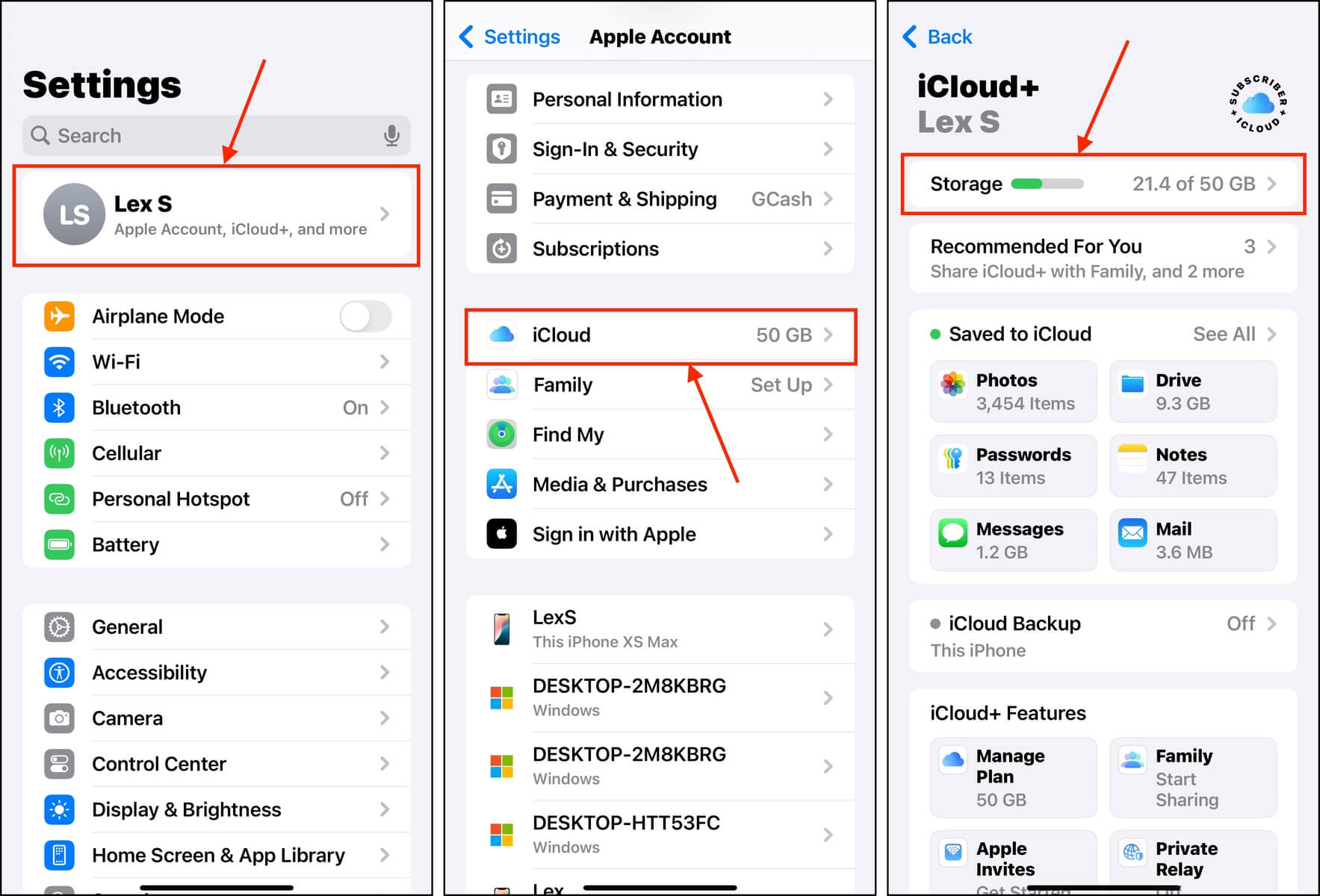
Krok 5: W tym menu możesz zobaczyć, ile miejsca w pamięci zajmuje każdy typ danych iCloud. Wybierz dowolną aplikację i stuknij ją.
Krok 6: W zależności od aplikacji, którą przeglądasz, zobaczysz więcej szczegółów na temat jej wykorzystania pamięci iCloud. Na przykład, iCloud Photos również informuje cię, ile zdjęć i filmów masz zapisanych na serwerze.
Metoda 4: Sprawdź zużycie miejsca w pamięci aplikacji
Niektóre aplikacje zajmują niewiele miejsca, podczas gdy inne mogą osiągnąć rozmiar 20 GB i więcej. Możesz łatwo sprawdzić, ile miejsca na urządzeniu zajmuje każda konkretna aplikacja (a także jaki typ danych aplikacji składa się na te pliki) poprzez menu Przechowywanie iPhone’a. Oto jak to znaleźć:
Krok 1: Otwórz aplikację Ustawienia i stuknij Ogólne .
Krok 2: W menu Ogólne wybierz i Pamięć telefonu .
Krok 3: Przewiń w dół do listy aplikacji — zobaczysz, ile miejsca na dysku zajmuje każda aplikacja. Aby uzyskać widok hierarchiczny, możesz stuknąć przycisk sortowania i wybrać Rozmiar opcję.
Krok 4: Stuknij dowolną aplikację, aby zobaczyć bardziej szczegółowy podział jej danych aplikacji.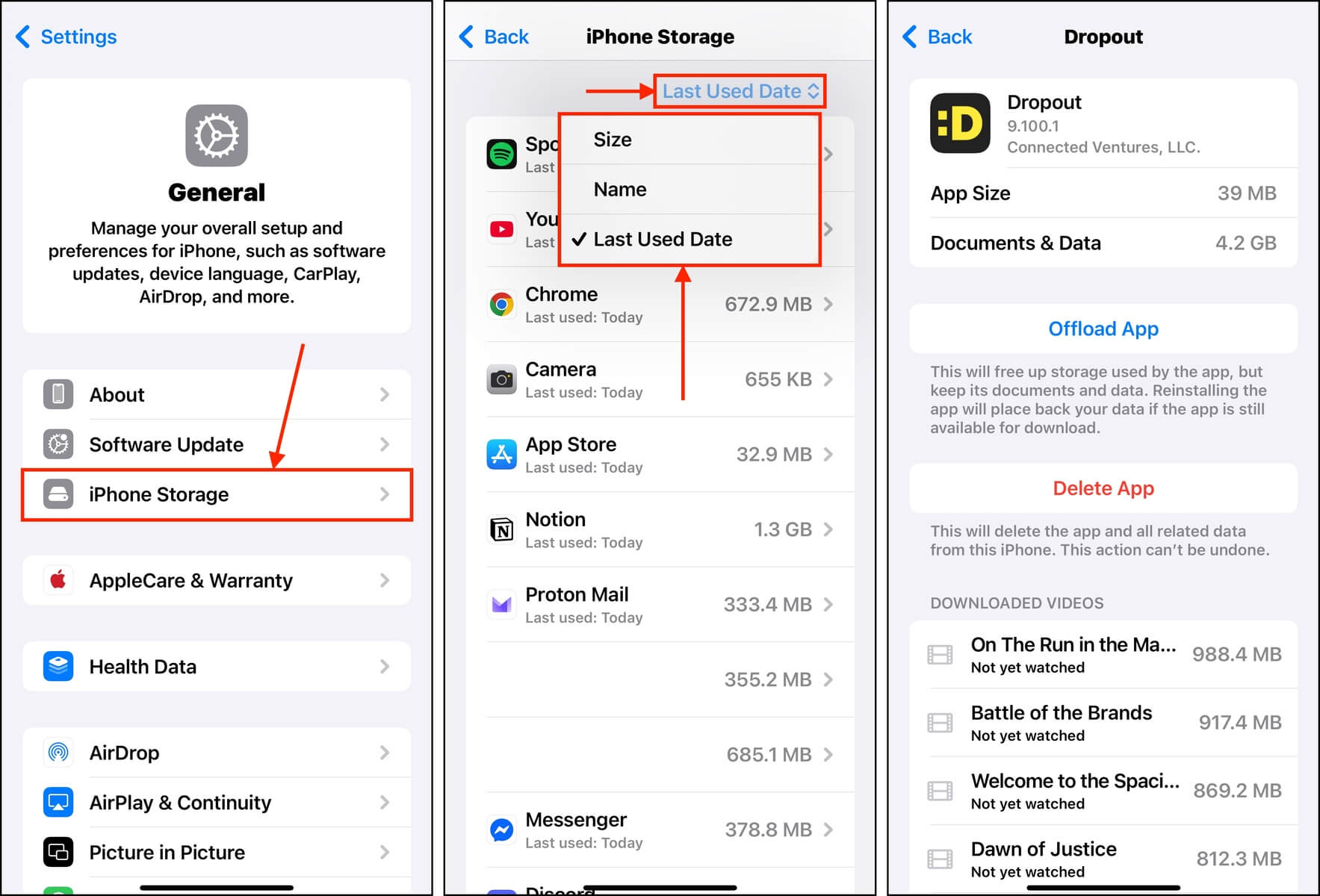
Metoda 5: Sprawdź ustawienia pobierania i przechowywania w aplikacji
Niektóre aplikacje, zwłaszcza te z zawartością do pobrania, mogą mieć własne narzędzie do przeglądania pamięci na iPhone. Chociaż informacje o pamięci, które zbierają, są zazwyczaj relewantne tylko dla tej aplikacji, mogą one nadal dostarczyć ci wglądu w twoje nawyki użytkowania i jak to przekłada się na zużycie pamięci.
Na przykład funkcja Telegramu Wykorzystanie pamięci ukazuje ilość miejsca na dysku zajmowanego przez treści czatów – takie jak zdjęcia, filmy i historie. Pokażemy Ci, jak wygląda to menu.
Krok 1: Otwórz Telegram (lub dowolną aplikację, którą chcesz przejrzeć).
Krok 2: W dolnym menu dotknij Ustawienia . Następnie wybierz Dane i magazynowanie .
Krok 3: Na górze menu Dane i Pamięć naciśnij Użycie pamięci masowej .
Krok 4: Przejrzyj zawartość strony, aby uzyskać informacje na temat lokalnego wykorzystania pamięci masowej Twojego konta Telegram.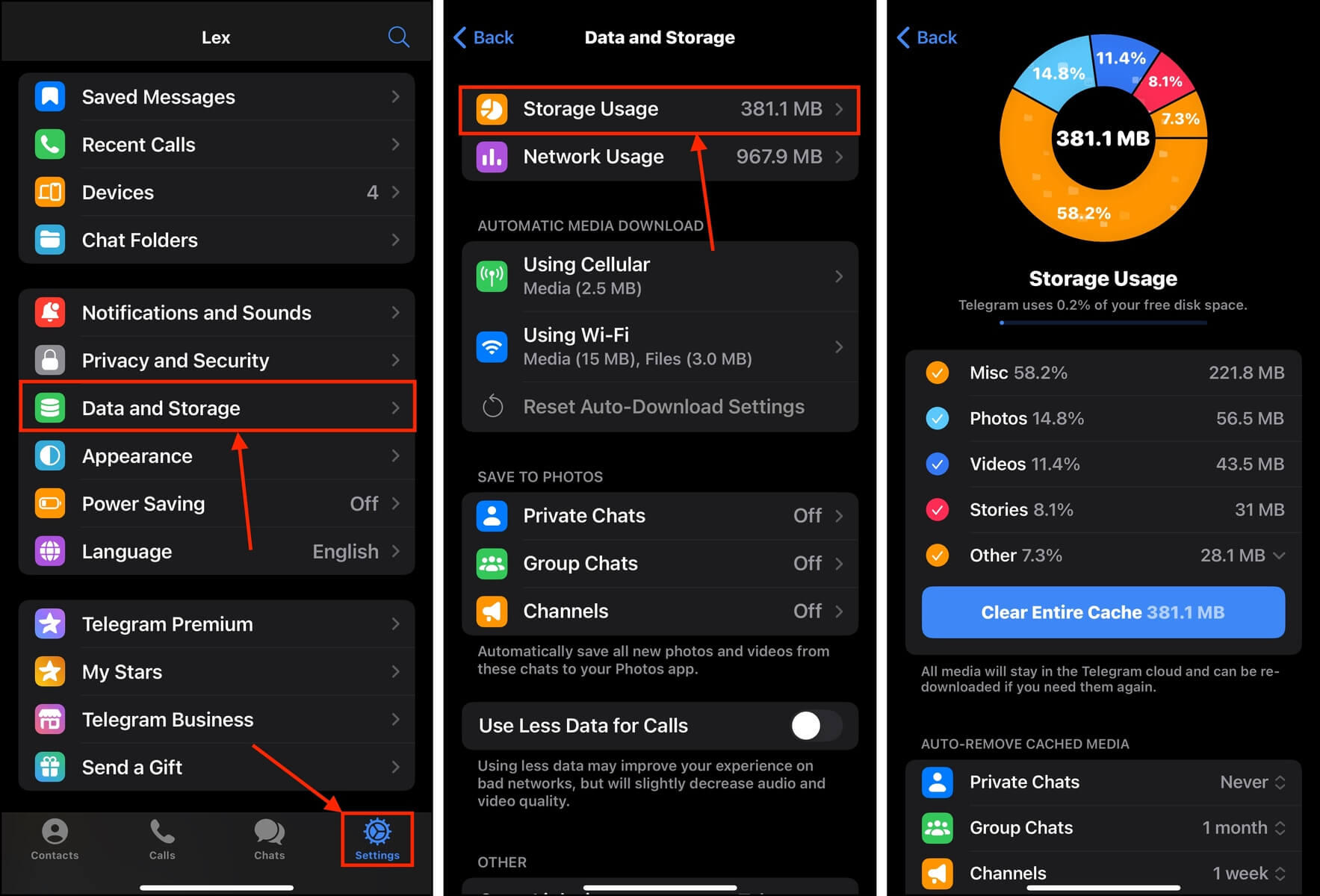
Metoda 6: Przegląd użycia pamięci iPhone’a za pomocą aplikacji firm trzecich
Istnieje kilka aplikacji firm trzecich, które można pobrać z App Store, które mogą analizować i zarządzać przestrzenią na iPhone, związaną z różnymi typami danych. Najczęściej występuje to w niszowym kontekście aplikacji do czyszczenia iPhone.
Na przykład pokażemy Ci aplikację o nazwie Clever Cleaner: Aplikacja Do Czyszczenia Z AI, która analizuje
ile miejsca na dysku zajmują bezwartościowe zdjęcia i filmy. Mianowicie, może obliczyć, ile miejsca zajmują podobne zdjęcia, duże pliki wideo, zrzuty ekranu i Live photos.
Istnieje kilka Aplikacje do czyszczenia iPhone’a z tego typu funkcją, ale wybraliśmy Clever Cleaner, ponieważ jest całkowicie bezpłatny (bez reklam i okresu próbnego) i dostarcza mnóstwo informacji, takich jak liczba plików, całkowity rozmiar w gigabajtach oraz procent używanej lokalnej przestrzeni dyskowej (przez każdy rodzaj bałaganu).
Krok 1: Pobierz Clever Cleaner: Aplikację AI do Sprzątania z App Store na iPhone.
Krok 2: Otwórz Clever Cleaner i przyznaj pełny dostęp do swojej biblioteki (nie martw się, to bezpieczne!).
Krok 3:Użyj menu na dole, aby wyświetlić różne typy danych i tryby. Oto przykład Similars, Heavies i Screenshots dla mojego urządzenia („Similars” to duplikaty i identyczne zdjęcia w mojej bibliotece, podczas gdy „Heavies” to największe pliki multimedialne).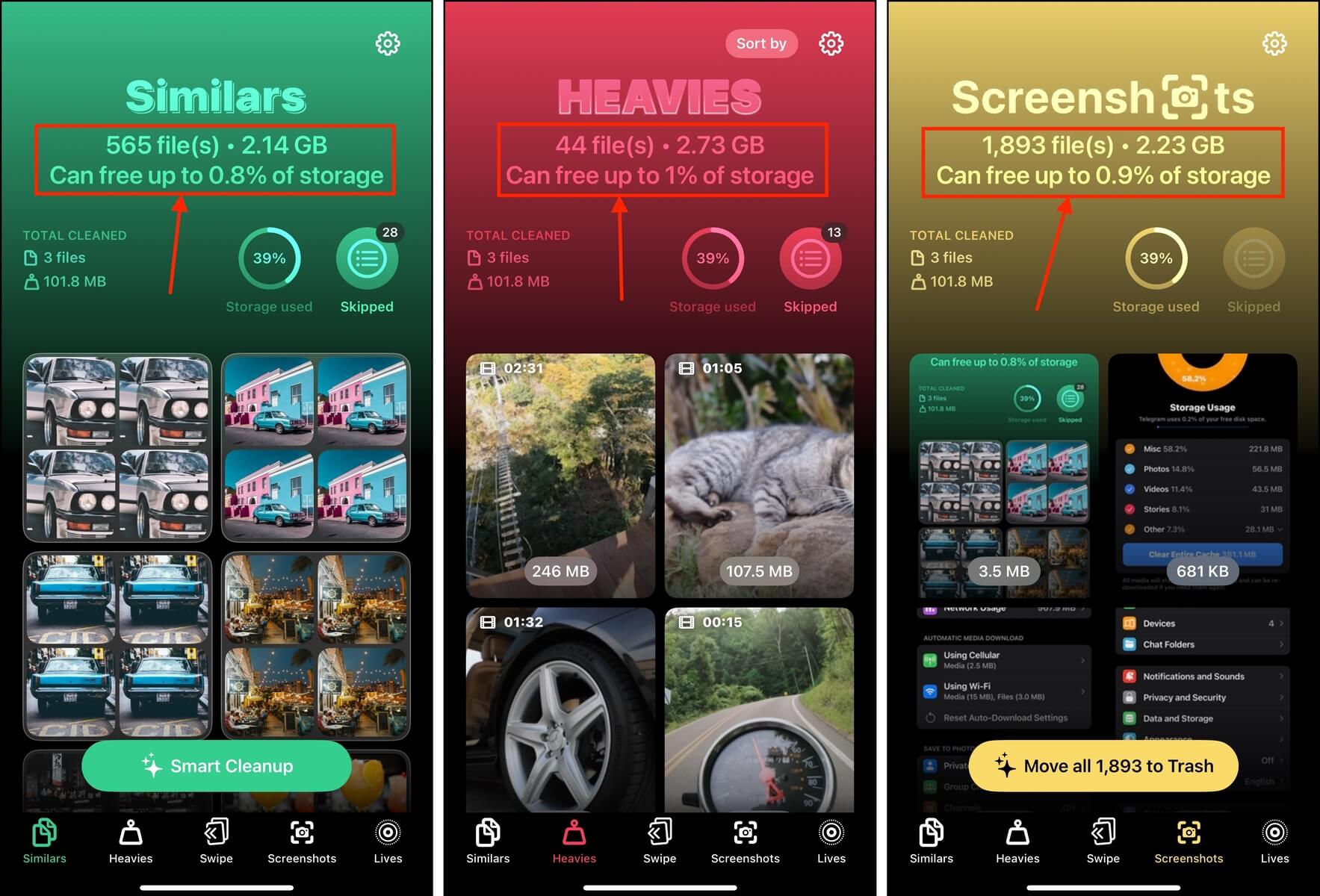
Czy Twój iPhone Nie Odbija Poprawnie Przestrzeni Dyskowej?
Różne menu związane z pamięcią, wyświetlane na twoim iPhone, aktualizują się automatycznie przy każdej zmianie miejsca na dysku (na przykład przy zapisywaniu nowych plików lub usuwaniu starych), aby dokładnie odzwierciedlić pojemność twojego urządzenia.
Jednakże zdarza się, że ten proces aktualizacji jest opóźniony. Zdarzają się nawet przypadki, gdy usunięcie aplikacji lub pliku pozornie nie wpływa na miejsce na dysku. Jeśli któryś z tych przypadków ma miejsce na Twoim urządzeniu, zapoznaj się z naszym przewodnikiem na temat dlaczego pamięć Twojego iPhone’a wydaje się pełna, nawet po usunięciu wszystkiego.






